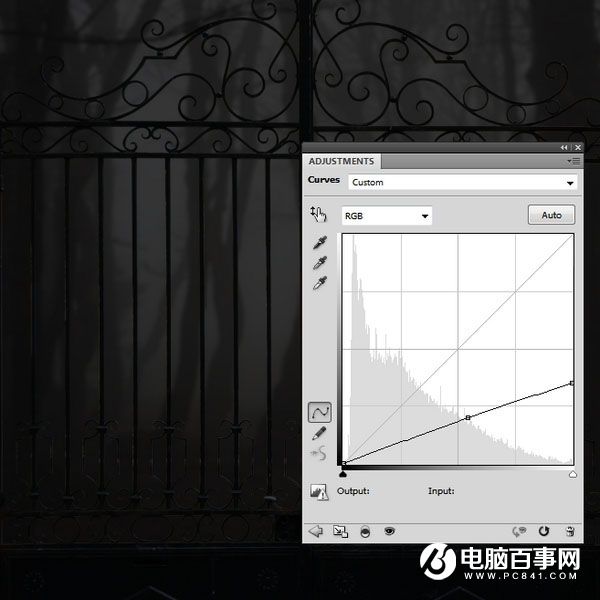作者想渲染一种比较恐怖的氛围,因此在设计的时候特意把颜色压得很暗,并用铁门和幽静的森林作为背景,显得很荒废;再融入主角,压暗,加上一些恐怖装饰,整体非常到位。
最终效果

一、设计树林和铁门
1、首先打开Photoshop,创建1500像素*1500像素画布。设置如下图所示。
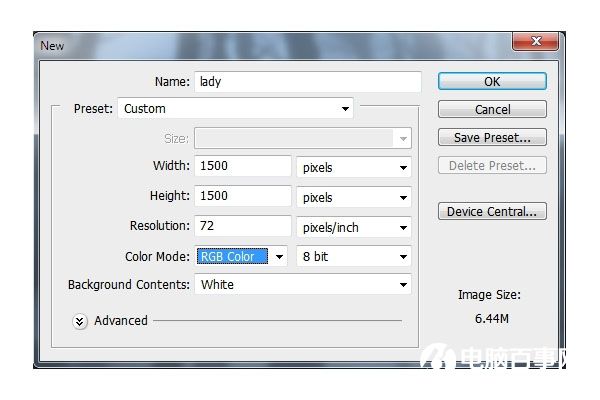
2、将森林素材打开,使用移动工具拖拉到白色画布中。


3、主菜单选择“滤镜>模糊>高斯模糊”,设置模糊半径为6像素。这样可以增加背景的景深效果。
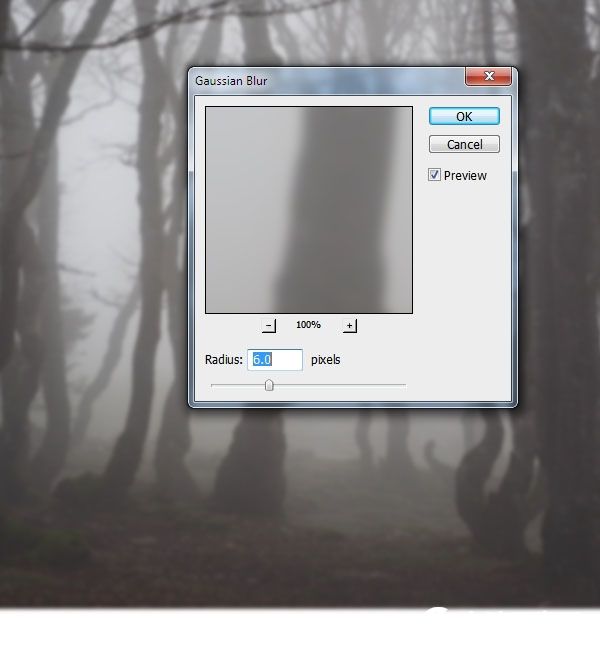
4、为森林背景添加调整图层,选择“图层>新调整图层>曲线”,将森林背景亮度降低。设置如下图所示。

5、将铁门素材打开,然后将铁门放到森林的上面,并且选择使用自由变化工具调整大小。
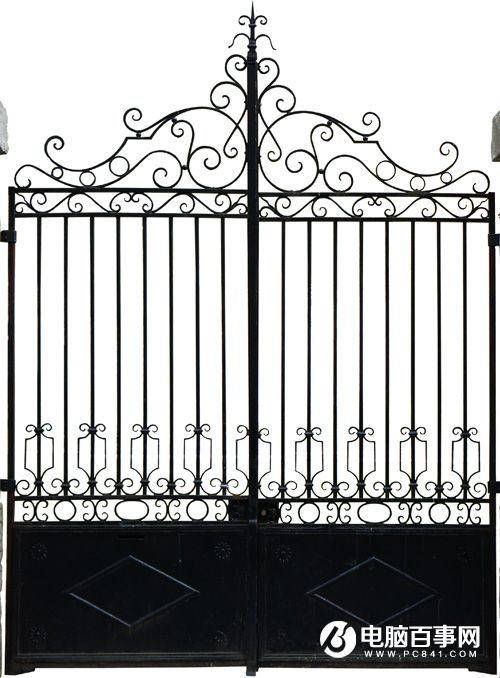

6、对铁门图层添加曲线调整图层,并且添加剪贴蒙版,将铁门的亮度降低,与幽暗的森林背景相呼应。